Pitanje
Problem: Kako popraviti grešku plavog zaslona bddci.sys u sustavu Windows?
Dobivam grešku Plavi ekran smrti s naznakom datoteke bddci.sys. Ponavlja se. Laptop uspijevam normalno koristiti, ali sam u stalnom strahu da se greška opet ne pojavi i da dođe do trajnih oštećenja. Ne znam što je tome uzrok i što učiniti. Upravo shvaćam da je ovo sistemska datoteka i da može biti veliki problem kao i svaka druga BSOD pogreška. Očajna sam, ali nisam toliko upućena u tehnologiju. Pomozi mi molim te.
Riješen odgovor
Ljudi se često susreću s porukama o pogreškama i drugim problemima sa strojevima koji pokreću operacijski sustav Windows. Međutim, greške plavog ekrana smrti su uobičajene i mogu ukazivati na velike probleme sa strojem ili dovesti do potpunog isključivanja.
[1] Ova greška plavog zaslona smrti bddci.sys u sustavu Windows izaziva zabrinutost zbog datoteke koja ima ekstenziju .sys.Operativni sustav koristi te dijelove podataka sustava i sadrže određene postavke, varijable, funkcije. Datoteka je potrebna za pokretanje sustava, a takvi podaci pohranjuju upravljačke programe uređaja. Korisnici izvješćuju[2] nailazeći na problem s greškom plavog zaslona i raznim sistemskim datotekama. Pogreška hardvera, zastarjeli firmver, oštećeni upravljački programi, drugi problemi sa softverom mogu pratiti BSOD pogrešku.
Postoji mnoštvo različitih sistemskih datoteka koje pokreću ove probleme i kodove pogrešaka. Možete doživjeti ove posebne kodove uz indikaciju datoteke: KMODE_EXCEPTION_NOT HANDLED; IZUZETAK SYSTEM_SERVICE; APC_INDEX_MISMATCH; PAGE_FAULT_IN_NON_PAGED_AREA. Problem može biti povezan s nedavnom instalacijom softvera ili ažuriranjima programa, operativnog sustava.
Ažuriranja sustava Windows često mogu dovesti do nepravilne izvedbe sustava zbog nedostajućih ili oštećenih datoteka koje se nisu mogle prenijeti tijekom nadogradnje.[3] Ovo je čest problem za najnovije korisnike sustava Windows 10. Postoji nekoliko metoda koje mogu pomoći u rješavanju ovog problema, ali sve ovisi o razlogu pogreške.
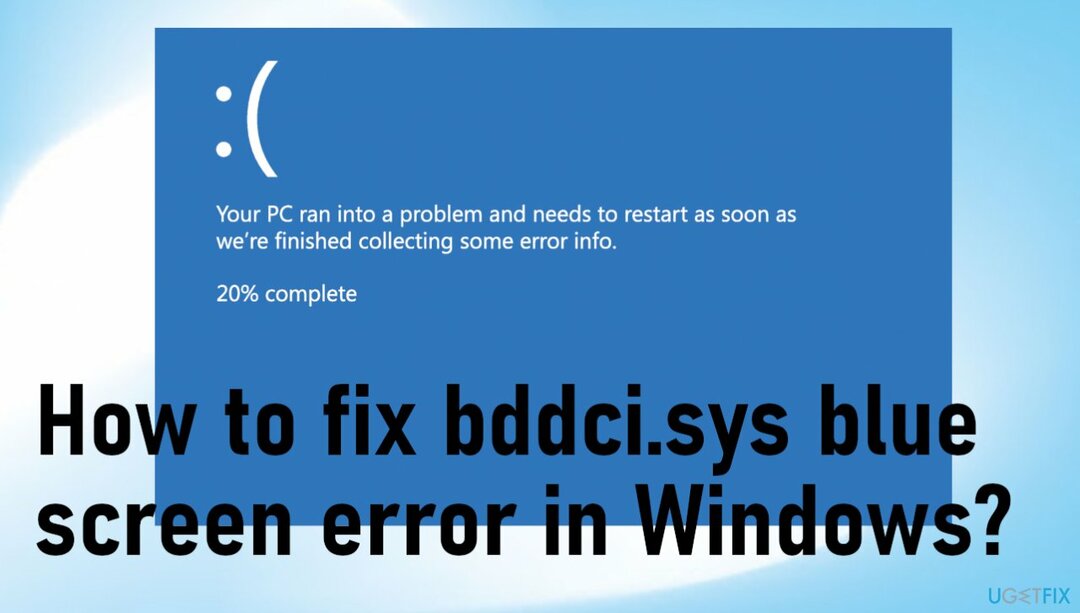
Već smo pokrili nekoliko problema s greškama Plavog zaslona smrti sa sličnim kodovima i povezanim s različitim sistemskim datotekama. Na primjer:
- PAGE_FAULT_IN_NONPAGED_AREA;
- APC_INDEX_MISMATCH;
- KMODE_EXCEPTION_NOT_HANDLED;
- SYSTEM_SERVICE_EXCEPTION.
Ako se sustav već nekoliko puta srušio, trebali biste reagirati što je prije moguće dok pad ne postane presudan. Datoteka može biti dio Bitdefender antivirusnog alata, ali problemi se mogu nalaziti u drugim dijelovima sustava. Možete trčati ReimageMac perilica za rublje X9 i brzo ispravno popraviti sistemske datoteke. Trajno rješenje za grešku plavog zaslona bddci.sys u sustavu Windows može zahtijevati više smetnji, stoga se usredotočite na vodič u nastavku.
Metoda 1. Deinstalirajte BitDefender
Za popravak oštećenog sustava morate kupiti licenciranu verziju Reimage Reimage.
- Pritisnite Windows + ja na tipkovnici da biste otvorili postavke sustava Windows.
- U novom prozoru odaberite aplikacije a zatim prijeđite na Aplikacija i značajke.
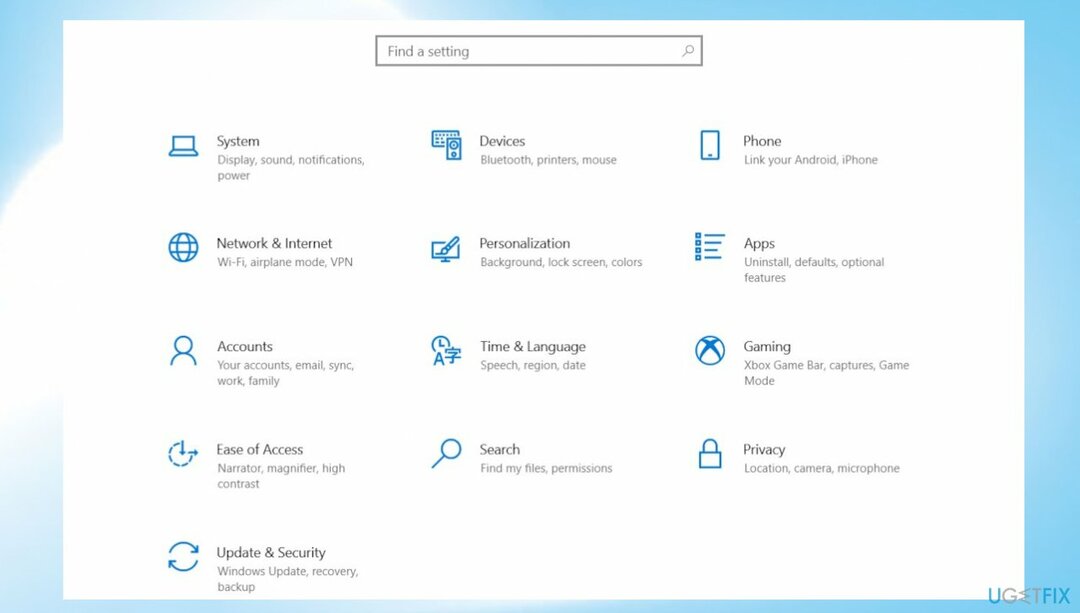
- Pronaći BitDefender u desnom oknu i kliknite na njega.
- Pogoditi Deinstaliraj i slijedite upute.
- Ponovno pokrenite računalo i provjerite pojavljuje li se greška plavog zaslona bddci.sys.
Metoda 2. Preimenujte datoteku
Za popravak oštećenog sustava morate kupiti licenciranu verziju Reimage Reimage.
- Pokrenite File Explorer desnim klikom na gumb za početak.
- Kliknite na Ovo računalo.
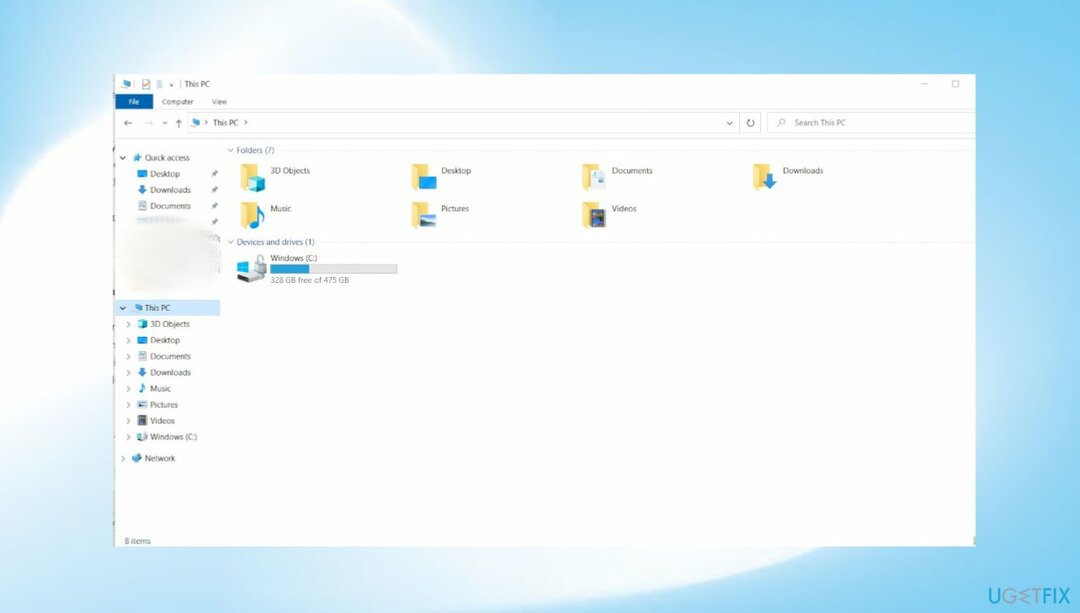
- Pristupite (C:) voziti i prijeđite na mapu Windows.
- Kliknite na Windows > Sustav32 a zatim odaberite vozači.
- Sada kliknite desnom tipkom miša bddci.sys i odaberite Preimenovati iz kontekstnog izbornika.
- Preimenujte ovu datoteku kao bddci.stari.
- Nakon što je gotovo - ponovno pokrenite.
Metoda 3. Poništite ažuriranje sustava Windows
Za popravak oštećenog sustava morate kupiti licenciranu verziju Reimage Reimage.
- Otvorite a Trčanje okvir pritiskom Windows + R tipke.
- U dijaloškom okviru upišite appwiz.cpl i pogodio Unesi za pokretanje prozora Programi i značajke.
- Kliknite na Pregledajte instalirana ažuriranja a zatim se pomaknite prema dolje do odjeljka Microsoft Windows.
- Desni klik na ažuriranju i odaberite Deinstaliraj.
- Klik Da u promptu za potvrdu.
- Pričekaj kraj.
- Također možete otići na Ažuriranja i ponovno nadograditi ako postoji novija verzija.
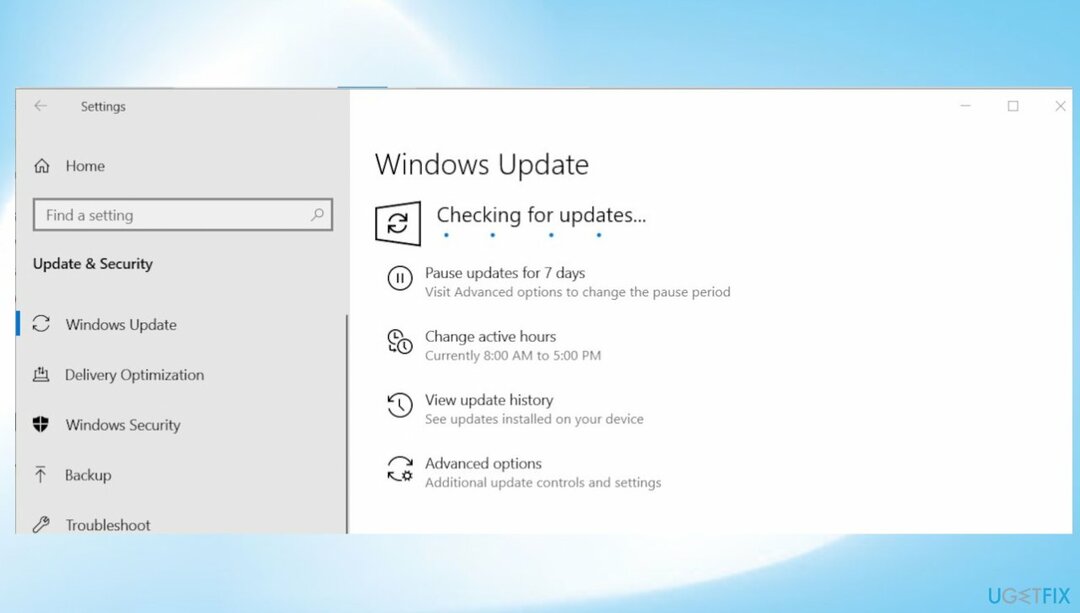
Metoda 4. Pokrenite skeniranje sustava
Za popravak oštećenog sustava morate kupiti licenciranu verziju Reimage Reimage.
- Tip cmd u području pretraživanja vaše programske trake i kliknite na Pokreni kao administrator.
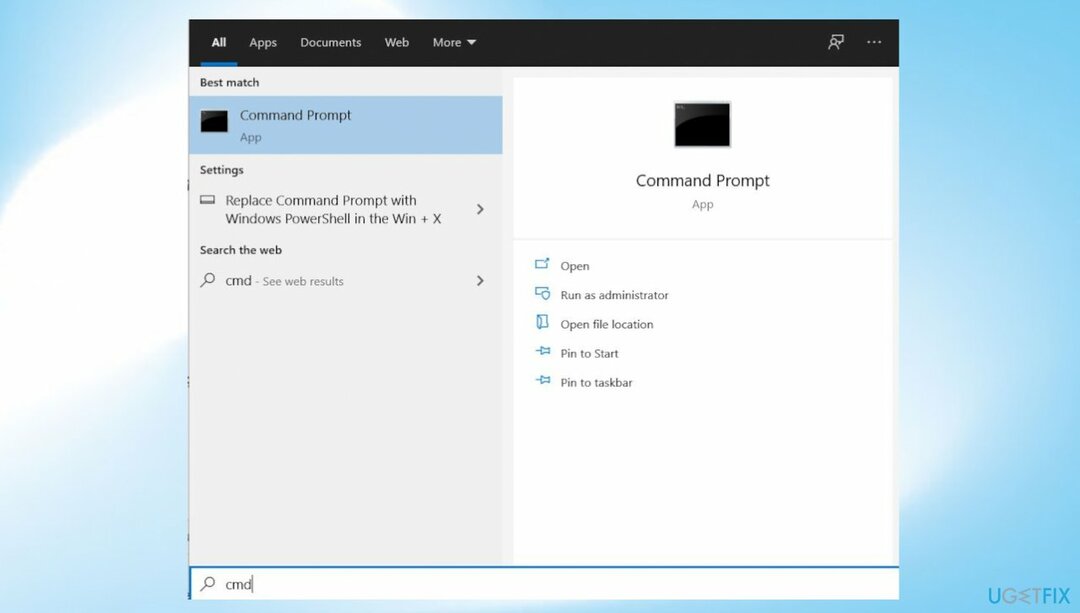
- Unutar prozora naredbenog retka upišite naredbu: sfc /scannow i pogodio Unesi.
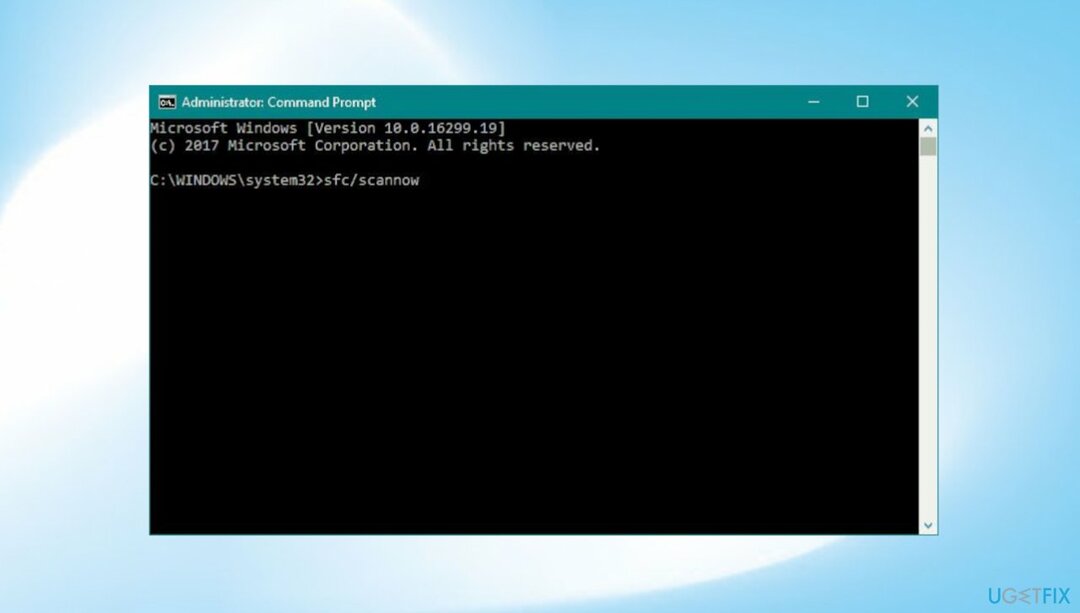
- Iz istog povišenog CMD prozora izvršite DISM skeniranje: DISM /Online /Cleanup-Image /RestoreHealth
- Ponovno pokrenite računalo.
Metoda 5. Izvršite vraćanje sustava
Za popravak oštećenog sustava morate kupiti licenciranu verziju Reimage Reimage.
- Klikni na traži ikona na programskoj traci.
- Vrsta – rstrui.
- Pritisnite - Unesi.
- Učitat će se čarobnjak za vraćanje sustava.
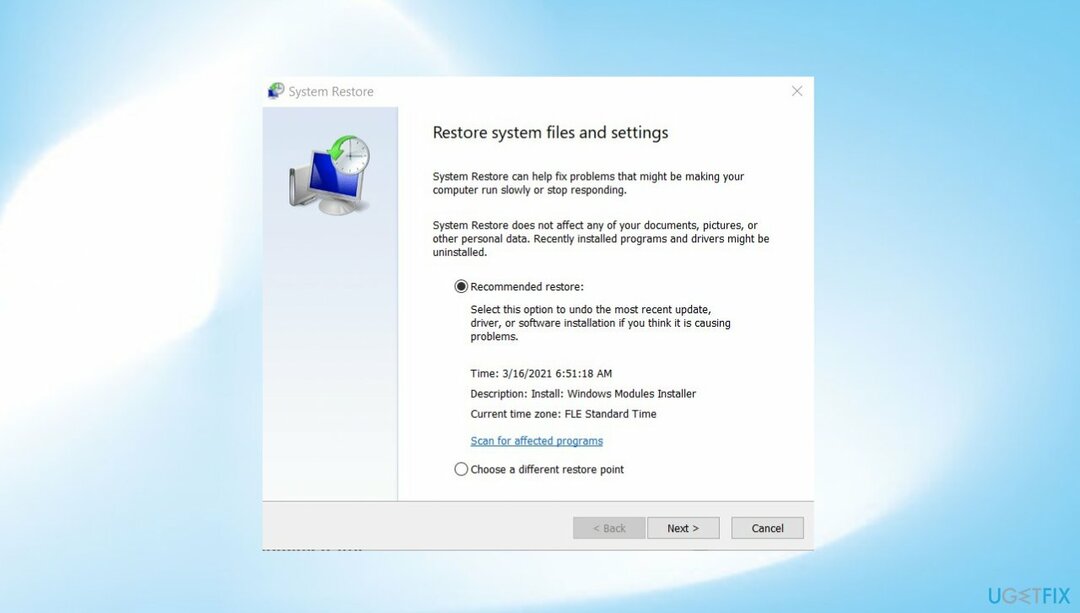
- Kliknite na Sljedeći.
- Odaberite točku prije nego što se BSOD provjera grešaka počne javljati.

- Kliknite na Završi.
- Potvrdite klikom Da.
Automatski popravi svoje greške
Tim ugetfix.com pokušava dati sve od sebe kako bi pomogao korisnicima da pronađu najbolja rješenja za uklanjanje svojih pogrešaka. Ako se ne želite boriti s tehnikama ručnih popravaka, upotrijebite automatski softver. Svi preporučeni proizvodi testirani su i odobreni od strane naših stručnjaka. Alati koje možete koristiti za ispravljanje pogreške navedeni su u nastavku:
Ponuda
Učini to sada!
Preuzmite popravakSreća
Jamčiti
Učini to sada!
Preuzmite popravakSreća
Jamčiti
Ako niste uspjeli ispraviti pogrešku pomoću Reimagea, obratite se našem timu za podršku za pomoć. Molimo vas da nam kažete sve detalje za koje mislite da bismo trebali znati o vašem problemu.
Ovaj patentirani proces popravka koristi bazu podataka od 25 milijuna komponenti koje mogu zamijeniti bilo koju oštećenu ili nedostajuću datoteku na računalu korisnika.
Za popravak oštećenog sustava morate kupiti licenciranu verziju Reimage alat za uklanjanje zlonamjernog softvera.

Pristupite geo-ograničenom videosadržaju putem VPN-a
Privatni pristup internetu je VPN koji može spriječiti vašeg davatelja internetskih usluga, vlada, i trećim stranama od praćenja vašeg online i omogućuju vam da ostanete potpuno anonimni. Softver nudi namjenske poslužitelje za torrenting i streaming, osiguravajući optimalne performanse i ne usporavajući vas. Također možete zaobići geo-ograničenja i gledati usluge kao što su Netflix, BBC, Disney+ i druge popularne streaming usluge bez ograničenja, bez obzira na to gdje se nalazite.
Ne plaćajte autore ransomwarea - koristite alternativne opcije oporavka podataka
Napadi zlonamjernog softvera, posebice ransomware, daleko su najveća opasnost za vaše slike, videozapise, poslovne ili školske datoteke. Budući da kibernetički kriminalci koriste robustan algoritam za šifriranje za zaključavanje podataka, on se više ne može koristiti dok se ne plati otkupnina u bitcoinima. Umjesto da plaćate hakerima, trebali biste prvo pokušati koristiti alternativu oporavak metode koje bi vam mogle pomoći da dohvatite barem dio izgubljenih podataka. Inače biste također mogli izgubiti novac, zajedno s datotekama. Jedan od najboljih alata koji bi mogao vratiti barem neke od šifriranih datoteka - Data Recovery Pro.